Благодаря обновлению SwiftKey теперь вы можете синхронизировать буфер обмена между Android и Windows 10. SwiftKey, клавиатура, которую Microsoft купила в 2016 году, получила новое бета-обновление с одним большим изменением.
Теперь пользователи могут синхронизировать историю буфера обмена между Android и Windows 10. Это - давно обещанная функция от Microsoft, и теперь компания готовится предоставить ее широкой публике. Если вы не хотите ждать, перейдите в магазин Google Play и загрузите бета-версию SwiftKey для своего устройства Android. Бета-версии SwiftKey открыты для всех, кто желает протестировать предварительную версию программного обеспечения, и ограничений для тестировщиков нет.
Синхронизация буфера обмена между Android и Windows (включая Windows 10 и 11) дополняет облачный буфер обмена Microsoft, представленный в Windows еще в конце 2018 года. Вы можете использовать его для перемещения текста и изображений между устройствами с помощью ярлыка Win + V.
Обратите внимание, что вам необходимо включить "облачный" буфер обмена на вашем компьютере перед включением соответствующей функции в SwiftKey на Android.
Кроме того, похоже, что только пользователи Android могут получить доступ к новым возможностям синхронизации. Хотя SwiftKey доступен для iOS, он пока не поддерживает облачную синхронизацию буфера обмена между устройствами.
Синхронизировать буфер обмена между Android и Windows 10
- Чтобы вставить текст, скопированный с Android, в Windows и наоборот, установите SwiftKey версии 7.8.5 или новее. На данный момент он доступен только для бета-тестеров по этой ссылке.
- Запустите приложение и войдите в свою учетную запись Microsoft.
- Выберите «Настройки»> «Расширенный ввод»> «Буфер обмена».
- Включите настройку «Синхронизировать историю буфера обмена».
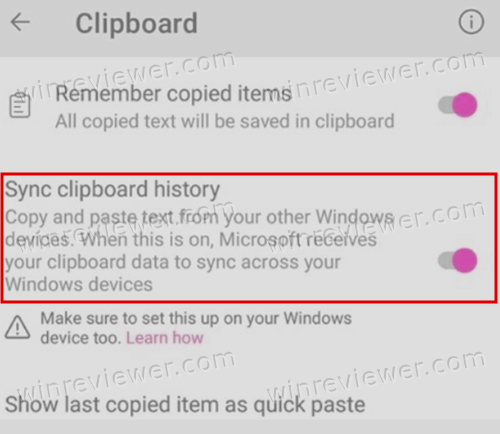
Обратите внимание, что вам также необходимо включить облачный буфер обмена в Windows 10. Вот как это сделать.
Включить синхронизацию буфера обмена в Windows
- Нажмите Win + I, чтобы открыть Параметры Windows, или используйте любой другой способ, который вам нравится.
- Перейдите в Система> Буфер обмена.
- Включите параметры «Синхронизация между устройствами» и «История буфера обмена».
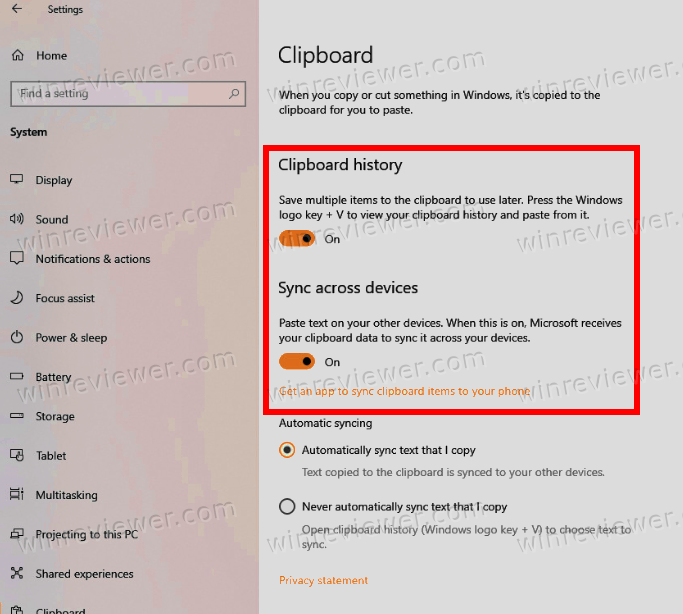
Важно: синхронизация буфера обмена в SwiftKey на Android работает только с учетными записями Microsoft. Вам необходимо войти в единую учетную запись в SwiftKey на Android и Windows 10 или Windows 11.
Кроме того, на вашем компьютере должна быть установлена Windows 10 October 2018 Update или новее (версия 1809).
Конечно, учитывая, что вы можете скопировать и вставить конфиденциальную информацию, такую как номера кредитных карт, номера социального страхования, пароли и другой конфиденциальный текст, вы можете задаться вопросом, безопасно ли использовать облачный буфер обмена. Microsoft заявляет, что шифрует ваши данные, поэтому не может их прочитать или связать с вашей учетной записью.
Совет. Если вы используете последние модели смартфонов Samsung Galaxy с возможностью «Связать с Windows» в прошивке, нет необходимости загружать SwiftKey, поскольку вы уже можете синхронизировать буфер обмена с помощью клавиатуры по умолчанию.
Источник: Winaero
💡Узнавайте о новых статьях быстрее. Подпишитесь на наши каналы в Telegram и Twitter.